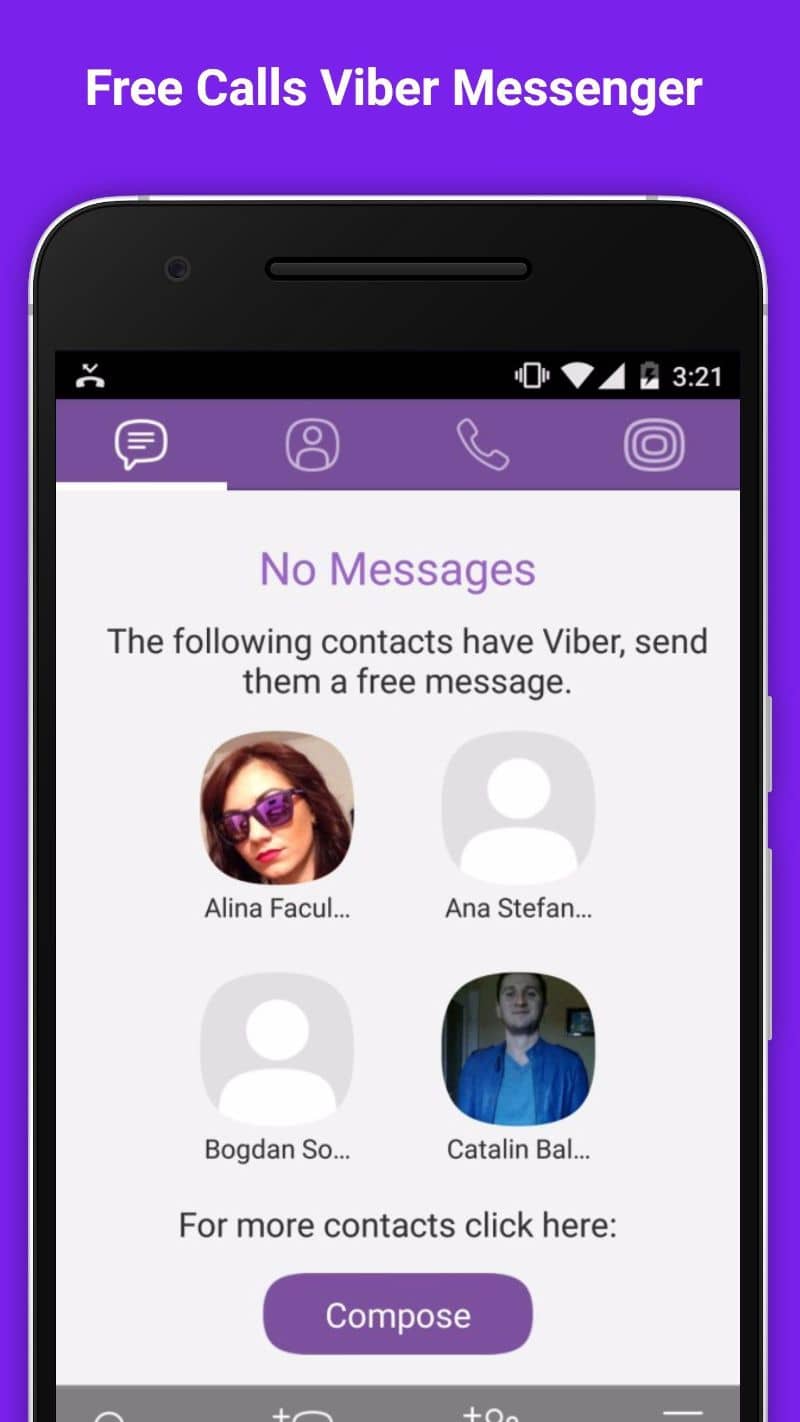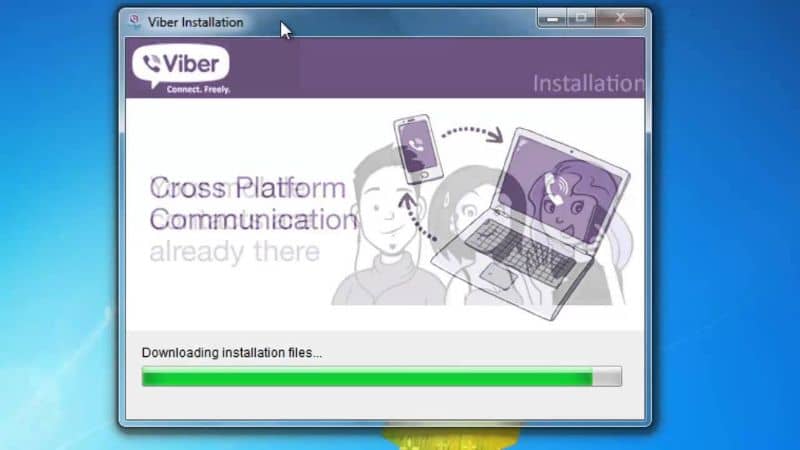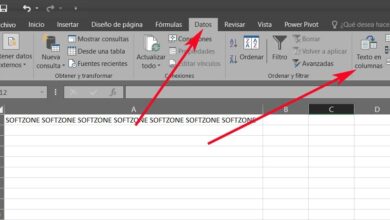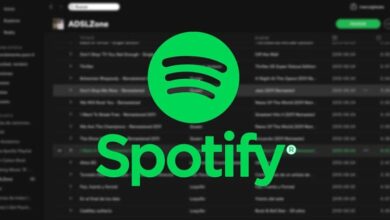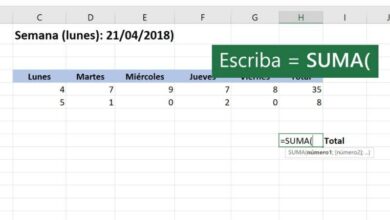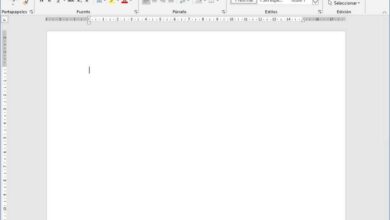Comment puis-je avoir Viber sur le bureau de mon PC
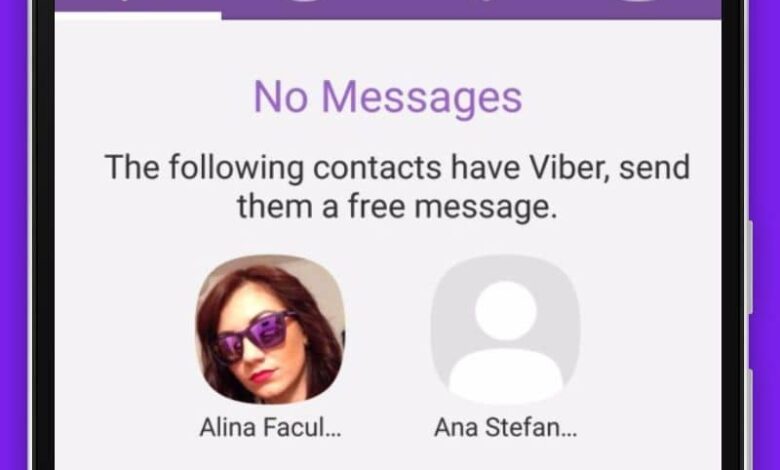
Si vous utilisez Viber pour communiquer avec vos amis et que vous souhaitez l’avoir sous la main sur votre ordinateur, découvrez comment l’avoir sur le bureau de votre PC . Viber est une application qui permet à ses utilisateurs de passer des appels téléphoniques gratuits et d’envoyer des messages texte à d’autres utilisateurs.
Cette application développée par la société israélienne Viber Media , était exclusive pour l’iPhone à ses débuts, mais aujourd’hui elle est disponible sur presque toutes les plateformes. Bien qu’au début, il n’était possible d’écrire qu’à un utilisateur à la fois, en 2012, le service de messagerie de groupe et la voix haute définition ont été mis en œuvre .
Au fil du temps, la plate-forme est devenue plus populaire et, selon les déclarations de son fondateur, elle dispose aujourd’hui d’une base de données de plus de 200 millions d’utilisateurs actifs.
Créez votre compte Viber
Pour commencer, vous devez télécharger l’application et installer Viber sur votre smartphone. Vous pouvez le télécharger dans votre boutique d’applications ou directement depuis le site officiel de Viber . Une fois installé sur l’appareil, ouvrez l’application , autorisez l’accès à vos contacts et renseignez les informations téléphoniques en fonction de votre pays.
Après avoir appuyé sur le bouton Continuer , vous devez attendre quelques minutes pour recevoir un message texte avec le code de confirmation.
Copiez maintenant le code que vous avez reçu dans l’application et appuyez sur Continuer. Choisissez un nom d’affichage et commencez à communiquer avec qui vous voulez.
Vous voudrez peut -être savoir quel est le code d’accès Viber et comment vous pouvez le saisir.
Téléchargez et installez Viber Desktop
Avant d’installer l’application sur votre ordinateur, assurez-vous de l’avoir sur votre appareil mobile et que le compte est actif et vérifié. Cliquez sur le lien pour télécharger Viber Desktop pour Windows, Mac OS, Linux ou Ubuntu . Exécutez le programme d’installation et suivez les instructions de l’assistant.
À la fin de l’ installation , l’application s’ouvrira automatiquement et vous verrez la question Avez-vous Viber sur votre téléphone mobile? Appuyez sur la case Oui.
En appuyant sur le bouton, vous serez redirigé vers une page de saisie de code QR . Pour le scanner, vous devez ouvrir l’application Viber sur votre mobile.
Un scanner de code QR doit s’ouvrir automatiquement, pointez l’appareil photo vers le code QR de votre ordinateur pour démarrer la synchronisation.
Si le scanner de code QR ne s’ouvre pas automatiquement sur votre téléphone, vous pouvez le faire manuellement en appuyant sur le bouton Plus.
C’est dans le coin inférieur droit de l’écran, puis appuyez sur l’option de scanner de code QR en bas de la liste. À la fin, vous verrez un message vous indiquant que vous avez terminé le processus avec succès et que vous pouvez commencer à utiliser l’application.
Appuyez simplement sur le bouton Ouvrir Viber que vous voyez à l’écran. En cliquant sur l’icône des contacts, vous pouvez en sélectionner un pour commencer à communiquer.
Écrivez votre message dans le champ vide en bas de l’écran et appuyez sur le bouton avion en papier pour l’envoyer. Si vous souhaitez passer un appel ou un appel vidéo, appuyez simplement sur le bouton correspondant en haut de l’écran. N’oubliez pas que votre contact doit également disposer de l’application Viber et d’un compte pour que l’appel ou l’appel vidéo soit gratuit.
Placez l’icône Viber sur le bureau de votre PC
Dans le cas où lors de l’installation de Viber Desktop, le raccourci n’a pas été créé sur votre bureau, vous pouvez le faire manuellement.
Sous Windows, il vous suffit d’aller dans le menu Démarrer, Tous les programmes et de continuer à cliquer sur l’ icône Viber pour le faire glisser sur le bureau.
Une fois là-bas, relâchez-le pour le réparer; vous verrez l’accès direct sur votre bureau à partir duquel vous pourrez accéder plus rapidement à votre application. En revanche, si votre ordinateur utilise Mac OS, l’icône Viber apparaîtra automatiquement dans le dock des applications sur votre bureau.
S’il n’a pas été ajouté automatiquement, il vous suffit d’aller à l’emplacement du programme, d’ouvrir le dossier et de faire glisser l’icône sur le dock de votre ordinateur.